
在中国的办公环境中,Microsoft Word作为最常用的文档编辑软件,被广泛用于撰写报告、论文、书籍以及各种文档资料。掌握Word的高级功能,不仅能够提高工作效率,还能帮助用户轻松制作出规范、美观的文档。其中,自动生成目录功能尤为重要,尤其是一级目录的自动生成功能,可以极大简化长篇文档的结构梳理过程。
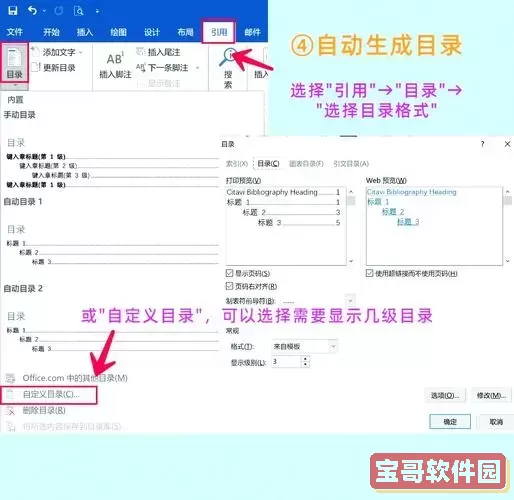
本文将重点介绍如何在Word中自动生成以“一级标题”为目录的目录表,结合中国地区的办公实际场景,为广大用户提供实用的操作指导。
一、理解Word中的标题样式
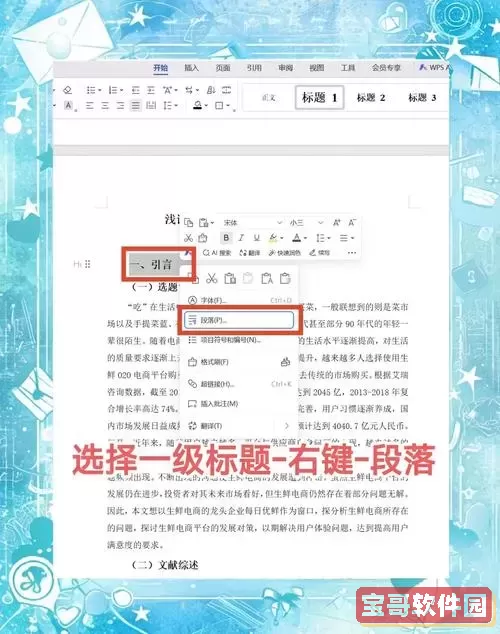
Word中提供了多级标题样式,包括“标题1”、“标题2”、“标题3”等,这些样式不仅是文本的格式设置,更是Word自动生成目录的依据。一级目录对应的是“标题1”样式。因此,在文档中正确应用“标题1”样式,才能保证目录的自动生成符合预期。
在中国的文档编写规范中,一级目录往往用于章节标题,如“第一章 绪论”、“第二章 相关工作”等,二级标题用于节或小节标题。由此可见,合理使用“标题1”样式是自动生成一级目录的基础。
二、设置一级标题样式
在Word中,选中需要设为一级标题的文本,切换至“开始”选项卡,在“样式”组中点击“标题1”。如果文档中尚未定义适合的一级标题格式,可以右键点击“标题1”,选择“修改”,根据自己的需求更改字体、字号、颜色或段落格式。
例如,在中国大陆常见的公文写作中,一级标题常用宋体、小三号加粗居中对齐,此时可以将“标题1”样式进行相应调整,确保视觉效果符合标准。
值得注意的是,统一使用“标题1”样式处理所有一级目录标题,可以保证后来自动生成目录时,所有一级目录均被准确识别。
三、插入自动生成的目录
当文档中的所有一级标题均已设置好相应的样式后,可以开始插入目录。操作步骤为:
1. 将光标定位于文档希望插入目录的位置,一般是文档开头。
2. 点击“引用”选项卡,选择“目录”按钮。
3. 在下拉菜单中选择一个自动生成的目录样式。如果只需显示一级目录,可以选择“自定义目录”。
4. 在“目录”对话框中,点击“选项”,确保“标题1”对应目录级别“1”,而“标题2”、“标题3”等未被赋予目录级别或设置为0,这样目录中只显示一级标题。
5. 点击确定,Word即会根据文档中所有应用了“标题1”样式的文本,自动生成一级目录,显示章节标题及对应页码。
中国的正规文档格式通常要求目录清晰明了,一级目录的自动生成功能能有效避免手动排版的繁琐及易错,是提升文档专业性的关键步骤。
四、更新目录
编辑文档内容后,章节标题可能发生变化,页码也会随之调整。此时需要更新目录。只需选中目录文本,点击页面上方出现的“更新目录”按钮,选择“更新整个目录”即可完成更新。
此功能在编写毕业论文、项目报告等长篇文档时尤为重要,确保目录始终与正文内容同步。
五、额外技巧和注意事项
1. 在编辑中避免直接修改目录中的文字,否则会导致目录失效。
2. 如果需要自定义目录样式,例如更改字体颜色或行间距,可以先修改对应“目录”样式,或者在目录插入后通过修改“目录级别1”样式实现。
3. Word版本较多,部分功能在不同版本界面有所差异。中国大陆当前主流使用Office 2016及以上版本,操作步骤较为一致。
4. 对于需要输出PDF格式的文档,自动生成的目录依然有效,保证了电子文档的专业完备。
综上所述,掌握Word自动生成一级目录的方法,对于提高文档质量及制作效率有着重要意义。特别是在中国地区,各类公文、报告对格式有严格要求,通过设置规范的“标题1”样式,利用Word的自动目录功能,能够轻松完成符合规范的目录制作。希望本文能帮助广大用户在工作学习中游刃有余,制作出结构清晰、格式规范的高质量文档。